1. Đăng nhập vào Quản lý Cloud Email Hosting #
Quý khách đăng nhập vào quản lý Cloud Email Hosting theo tài liệu hướng dẫn tại “Đăng nhập vào Quản lý Cloud Email Hosting“.
2. Tạo tài khoản Email Accounts #
Bước 1: Quý khách click vào icon “Email Accounts” để bắt đầu tạo tài khoản. 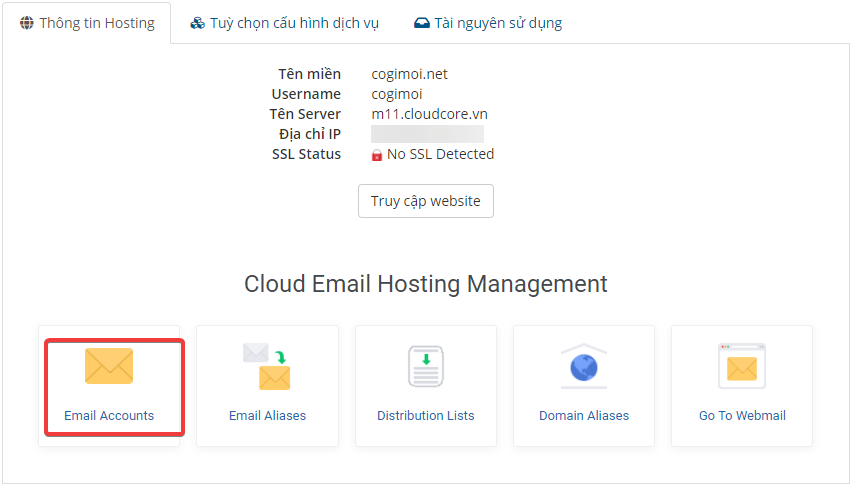
Bước 2: Trên cửa sổ “Email Accounts Management” chọn “Add Mailbox” 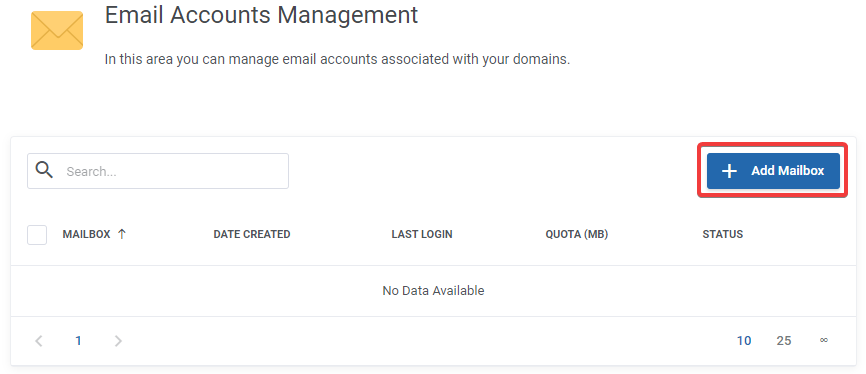
Bước 3: Trên cửa sổ “Add Email Account” nhập vào các thông tin của Email bao gồm
- Status: trạng thái của Email Account bao gồm Active, Locked, Maintenance, Closed, Lockout)
- Password: nhập vào password phức tạp bao gồm chữ hoa, chữ thường, số, ký tự đặc biệt
Sau khi nhập đầy đủ thông tin, Quý khách nhấn “Confirm” để xác nhận tạo Email Account.
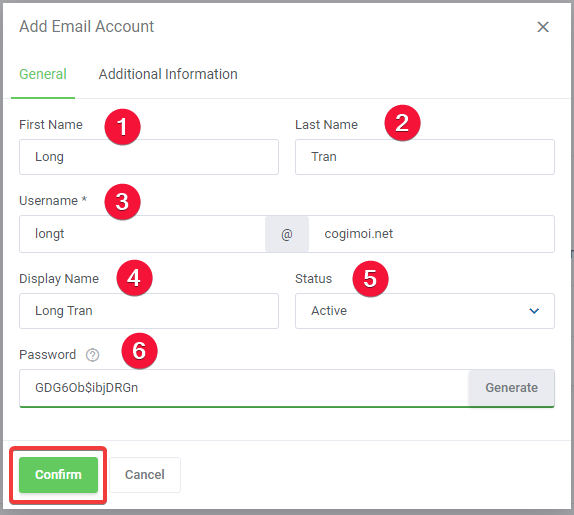
2. Chỉnh sửa/cập nhật thông tin Email Accounts #
Để chỉnh sửa thông tin Email Accounts, Quý khách click chọn vào nút “Edit” như hình bên dưới. 
Những thông tin của Email Accounts có thể chỉnh sửa được bao gồm:
Bước 1: Chỉnh sửa
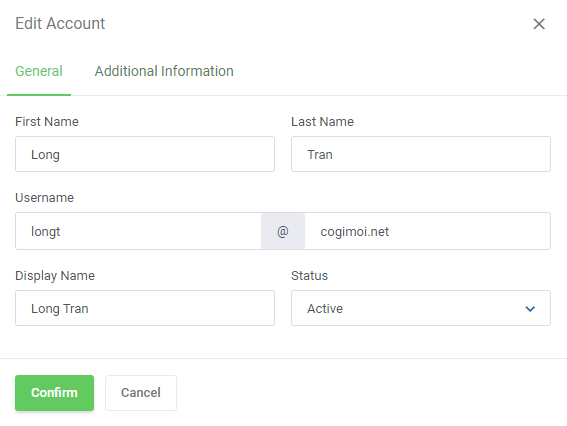
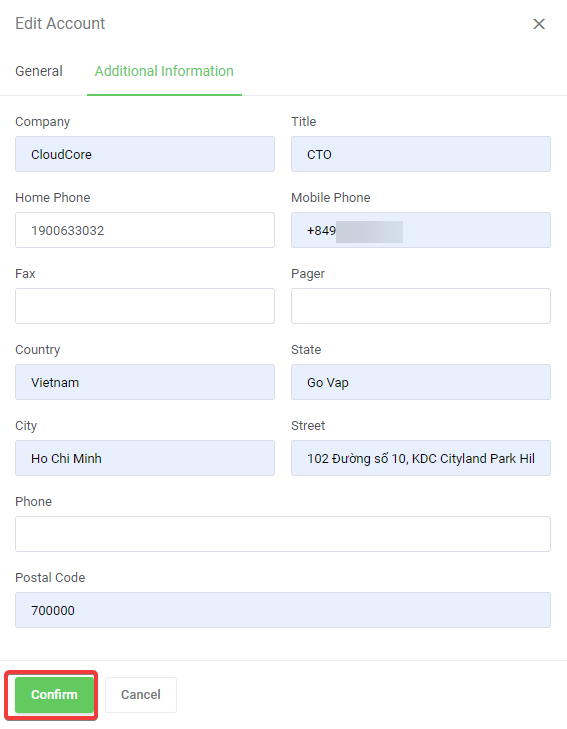
3. Thay đổi password Email Accounts #
Bước 1: Click chọn vào hình nút 3 chấm sau đó chọn tiếp “Change Password”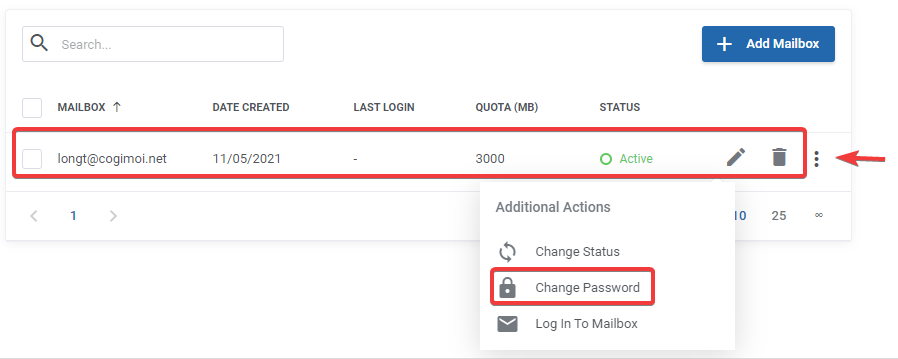
Bước 2: Nhập password trên cửa sổ “Change Password”
- Nhập vào password phức tạp (gồm chữ hoa, chữ thường, số, ký tự đặc biệt) hoặc click vào nút “general” để hệ thống tự tạo password phức tạp và copy lại password.
- Sau đó, Quý khách nhấn “Confirm” để xác nhận đổi password cho Email Account”.
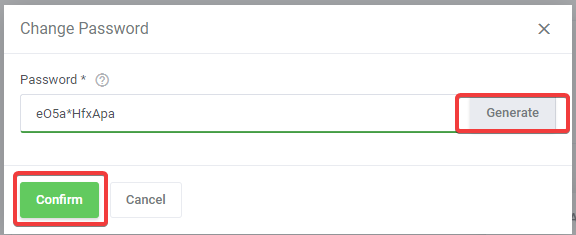
4. Thay đổi status Email Accounts #
Để thay đổi trạng thái của Email Account, Quý khách click vào dấu 3 chấm như hình sau đó chọn “Change Status” 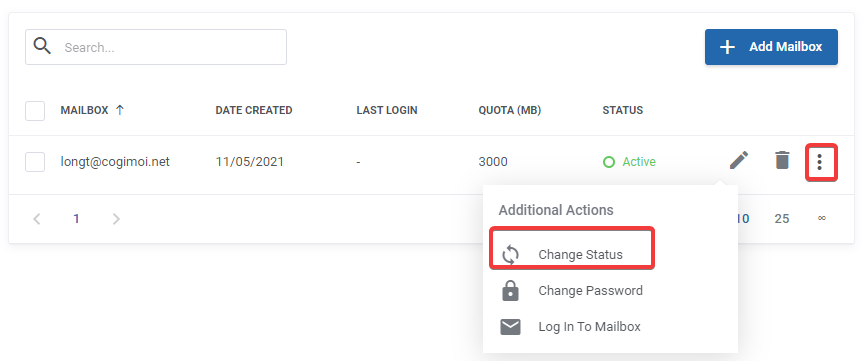
Cloud Email Hosting hỗ trợ các trạng thái (status) bao gồm:
- Active: trạng thái hoạt động bình thường của Email Account
- Locked: vô hiệu hoá đăng nhập bằng Email Account vào Cloud Email Hosting nhưng Email Account vẫn sẽ nhận mail bình thường. Quý khách có thể thiết lập trạng thái này nếu nghi ngờ Email Account bị tấn công hoặc đang được sử dụng trái phép.
- Maintenance: vô hiệu hoá đăng nhập bằng Email Account vào Cloud Email Hosting và mail gửi đến Account này sẽ nằm trong hàng đợi của Cloud Email Hosting.
- Closed: vô hiệu hoá đăng nhập Email Account vào Cloud Email Hosting và Quý khách có thể dùng trạng thái này để xoá mềm Email Account (ví dụ: nhân viên vừa nghỉ việc) trước khi xoá Email Account ra khỏi Cloud Email Hosting.
- Lockout: khi có hành động đăng nhập sai password vào Email Account nhiều lần, Cloud Email Hosting sẽ chuyển trạng thái của Email Account thành “Lockout” để vô hiệu hoá đăng nhập vào Cloud Email Hosting nhằm bảo vệ Email Account. Trong trạng thái “Lockout” thì Email Account vẫn sẽ nhận mail bình thường. Quý khách cần chuyển trạng thái từ “Lockout” sang “Active” để đăng nhập Email Account vào Cloud Email Hosting.
5. Xoá Email Accounts #
Quý khách click chọn vào icon delete Email Account để xoá vĩnh viễn Email Account ra khỏi hệ thống Cloud Email Hosting. 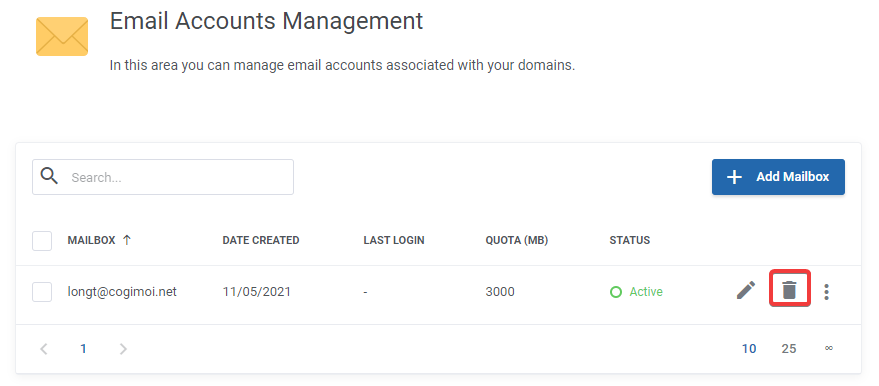
Nếu trong quá trình sử dụng có thắc mắc hoặc vấn đề nào cần hỗ trợ thêm Quý khách vui lòng liên hệ với CloudCore qua các kênh thông tin sau:
Mở ticket: https://ticket.cloudcore.vn
Email: support@cloudcore.vn
Hotline: 1900 633 032 (nhấn phím 2)
Trân trọng!



